Outlook 2013 और 2016 में संदेशों को विलंब या शेड्यूल कैसे करें
क्या आप कभी ऐसी स्थिति में भागे हैं जहाँ आपको जरूरत हैतुरंत के बजाय एक विशिष्ट समय पर एक ईमेल संदेश दिया है? यदि ऐसा है, तो यह देखें कि आउटलुक 2013 या 2016 का उपयोग करते हुए इसे कैसे किया जाए।
विलंब व्यक्तिगत संदेश वितरण
अपने नए ईमेल संदेश की रचना शुरू करने के लिए नए ईमेल का चयन करें और फिर रिबन पर विकल्प टैब पर क्लिक करें और फिर डिलीवरी करें।

उसके बाद गुण विंडो में वितरण विकल्प अनुभाग की जाँच पहले डिलीवर न करें और फिर डिलीवरी में देरी करने के लिए भविष्य की तारीख और समय में प्लग करें और फिर खिड़की से बाहर बंद करें और फिर संदेश भेजें।
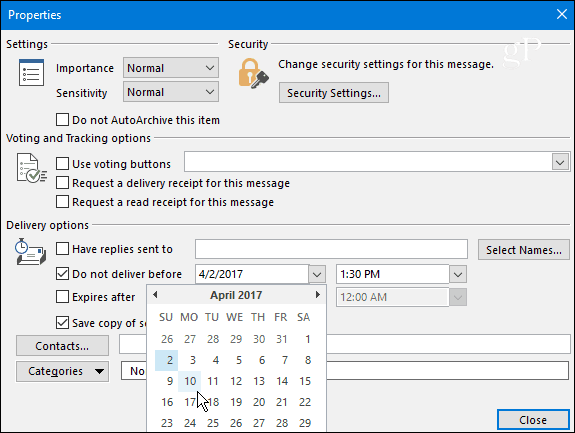
सभी संदेशों की डिलीवरी
यदि आप सभी संदेशों की डिलीवरी में देरी करना चाहते हैं, तो आप उन्हें तब तक आउटबॉक्स में रख सकते हैं, जब तक आप उन्हें नियम बनाकर बाहर नहीं जाना चाहते। फ़ाइल टैब पर क्लिक करें और फिर नियम और अलर्ट प्रबंधित करें।
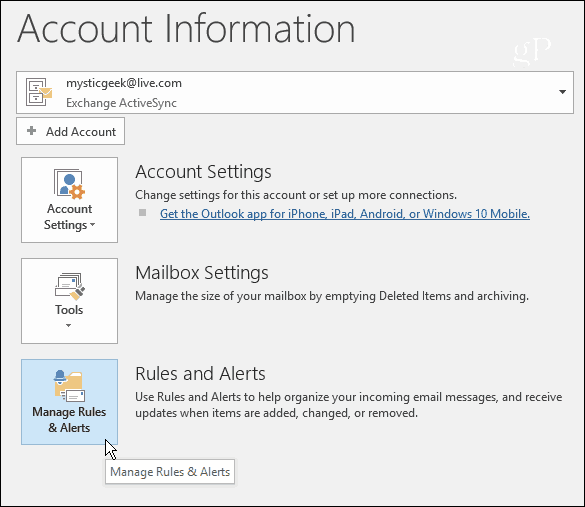
जब नियम विज़ार्ड शुरू होता है, तो चयन करें मेरे द्वारा भेजे गए संदेशों पर नियम लागू करें एक रिक्त नियम अनुभाग से प्रारंभ के तहत और अगला क्लिक करें।

अगली स्क्रीन पर अपने इच्छित किसी भी विकल्प की जाँच करें - यदि आपके पास नहीं है, तो किसी भी बक्से की जाँच न करें और केवल पुष्टिकरण संवाद के लिए अगला और फिर हाँ पर क्लिक करें।
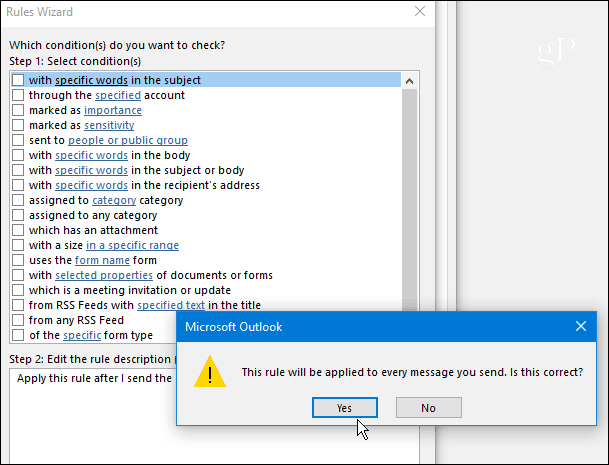
इसके बाद, क्रिया कॉलम चुनें चेक में कई मिनटों के बाद डिलीवरी टाल दें। उसके बाद नीचे क्लिक करें "की एक संख्या" लिंक और फिर मिनट की संख्या दर्ज करें जिसके लिए आप वितरण को स्थगित करना चाहते हैं। ध्यान दें कि आप डिलीवरी में 120 मिनट तक की देरी कर सकते हैं।
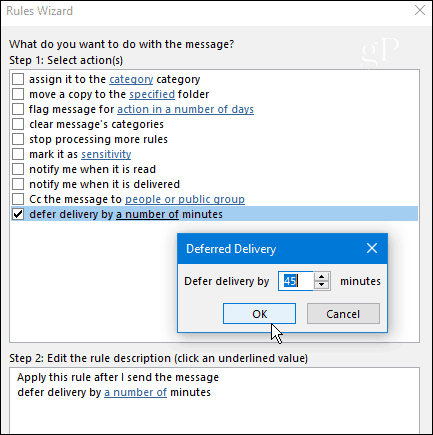
अगले चरण में किसी भी अपवाद की जाँच करेंआप चाहते हैं और किसी भी फ़ील्ड के मानों को दर्ज करें जो अपवाद की जाँच के बाद पॉप अप करते हैं। उदाहरण के लिए, नीचे दिए गए शॉट में मैं यह सुनिश्चित करना चाहता हूं कि उच्च प्राथमिकता वाले संदेश प्राप्त हों और मैंने जाँच की "सिवाय इसके कि इसे महत्व के रूप में चिह्नित किया जाए ” और फिर उच्च करने के लिए मूल्य निर्दिष्ट किया।

अंत में, Step के तहत अपने नियम के लिए एक नाम टाइप करें1, चरण 2 के तहत इस नियम को चालू करें, और जारी रखने से पहले, चरण 3 बॉक्स में नियम का विवरण दोहराएं और इसे सत्यापित करें कि आप क्या चाहते हैं। यदि यह नहीं है, तो भी आप वापस जा सकते हैं और परिवर्तन कर सकते हैं।
ध्यान दें: यदि आप आउटलुक में कई ईमेल खातों का उपयोग कर रहे हैं, तो भी देखें यह नियम सभी खातों पर बनाएं.
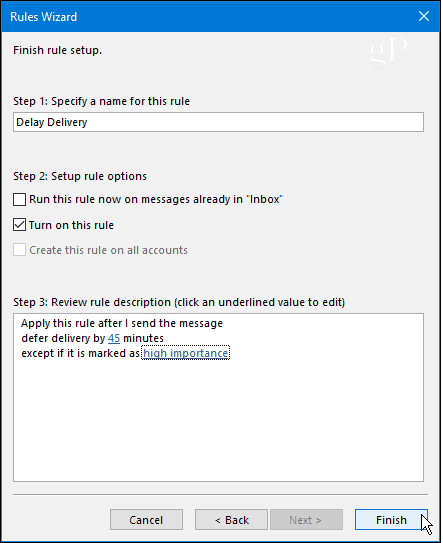
बस। आपका नया नियम रूल्स एंड अलर्ट्स स्क्रीन में दिखाई देगा और यदि आवश्यक हो तो आप इसे बाद में संपादित कर सकते हैं।
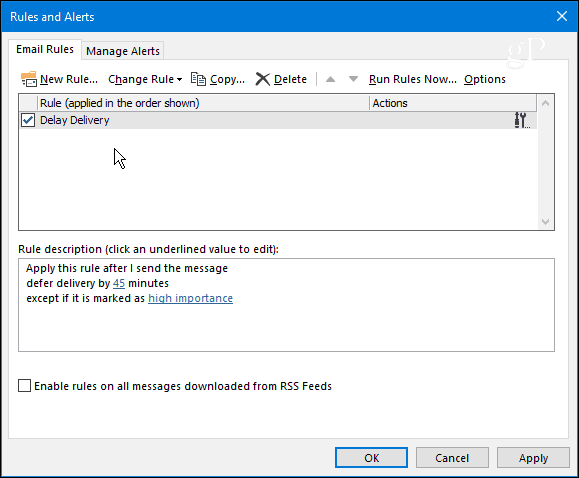
यदि आप Outlook के पिछले संस्करणों का उपयोग कर रहे हैं, तो नीचे दिए गए लेखों में से एक को देखें:
- आउटलुक 2010 ईमेल आइटम के डिफर या शेड्यूल डिलीवरी
- आउटलुक 2007 का उपयोग कर ईमेल की देरी या अनुसूची वितरण










एक टिप्पणी छोड़ें